经验观点 / 2023-02-11 / 904次浏览 / 316人喜欢 / 作者:道格字体
用Photoshop教你三步製作雲朵字體效果
作者:小道 编辑:道格字体&coeus
先上效果圖

第一步,首先打開小編拍攝的一張藍天白雲圖,小夥伴們有攝影愛好的可以使用自己拍攝的圖呢,control+b調整色彩平衡,我們可以讓天變得更藍。

第二步、輸入文本,這裡我使用的是Pastel字體,大小120像素,新建圖層,然後載入煙霧筆刷,大家可以百度或者去素材站下載這些素材。
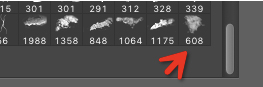
設置筆刷的參數如下圖:
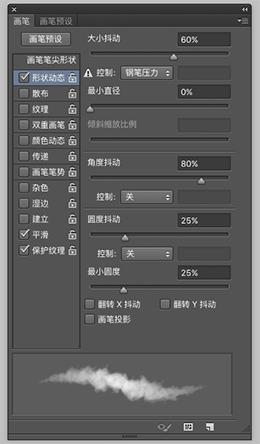
一定要勾選“平滑”和“保護紋理”哦,才能確保文字的質感。使用該筆刷在字體邊緣塗抹(如下圖所示),適時調整筆刷大小(使用“[”和”]“放大和縮小),這個過程大家要細心,盡可能的做的生動一些,可以鼠繪也可以使用手繪板。

隱藏原始文字圖層,怎麼樣?白雲文字是不是有點顯現出來了呢?

給塗抹的文字層添加圖層樣式:斜面和浮雕,
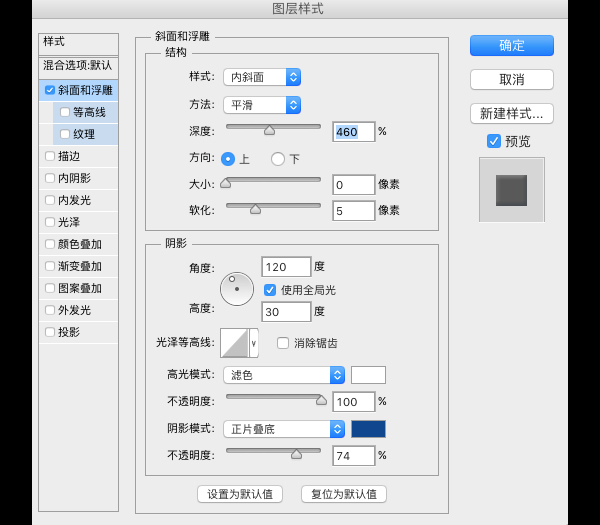
第三步、給濾鏡-銳化-usm銳化
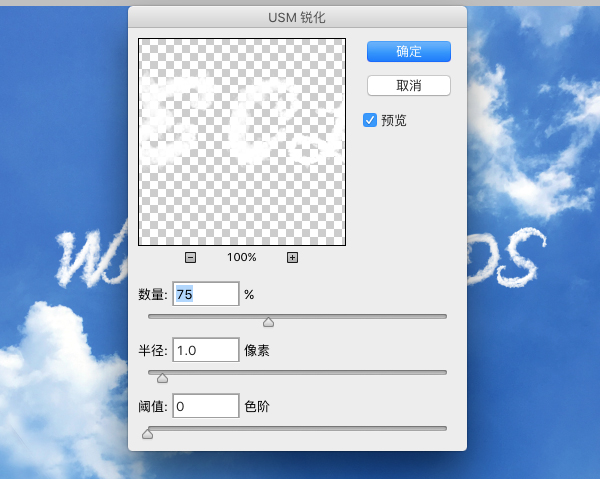
就這樣大功告成啦

大家可以盡情的發揮,比如文字下面增加白雲,讓文字飄在白雲上,或者給文字增加陽光透過的光束效果,都可以試試哇。